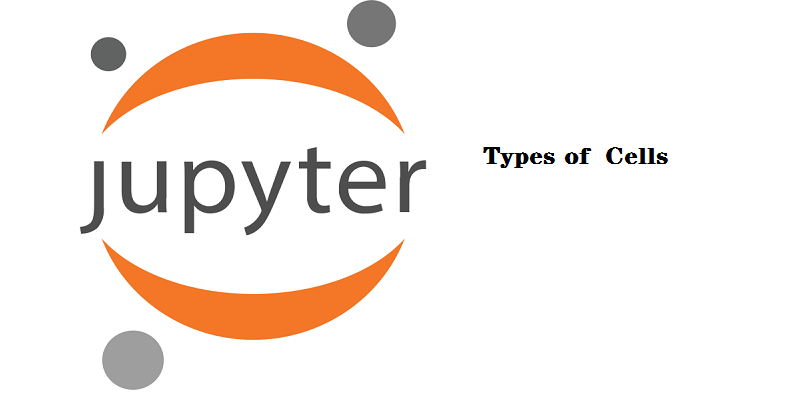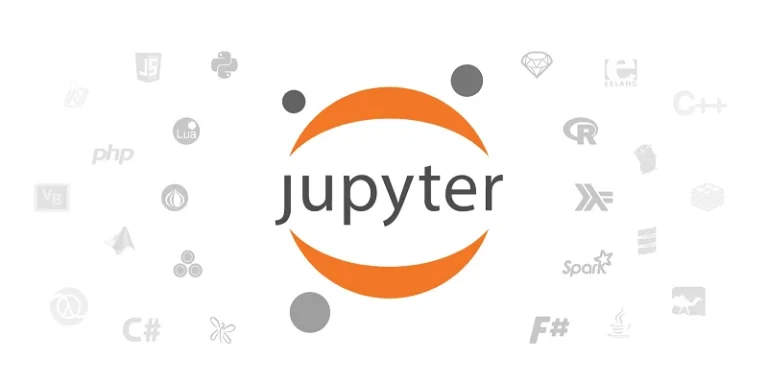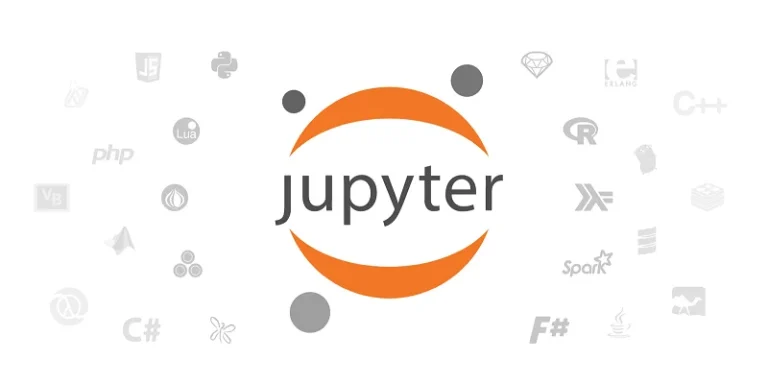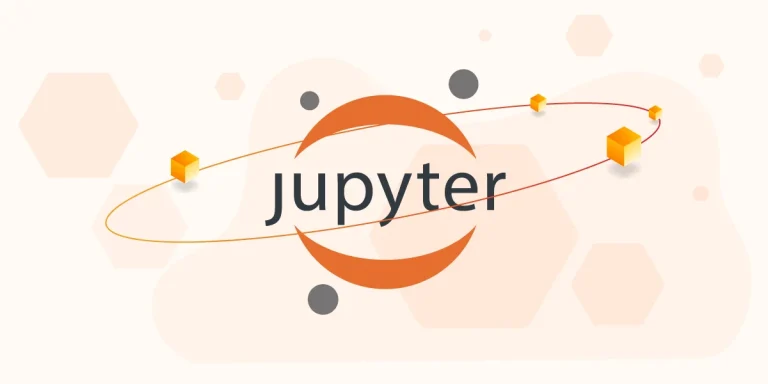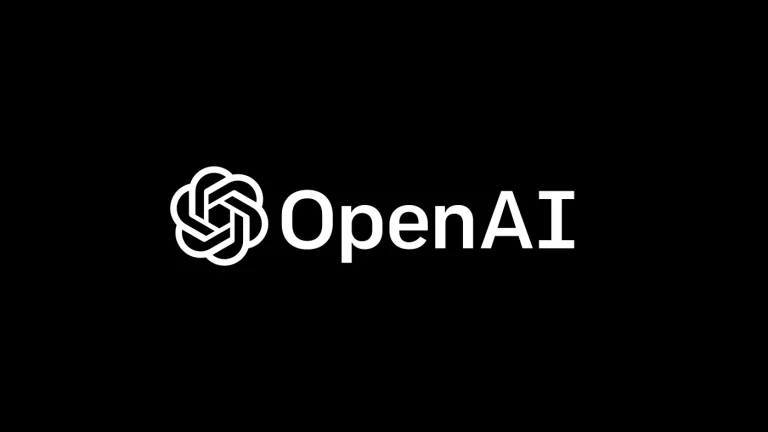Jupyter Notebook Cells类型
既然有一个打开的笔记本,查看菜单以查看可用的不同选项和功能,尤其是花一些时间滚动命令面板中的命令列表,带有键盘图标的小按钮(或只需按Ctrl+Shift+P)应该注意两个重要的术语:Cells单元和Kernels内核是理解Jupyter的关键,也是使其不仅仅是一个内容编写工具的关键。
内核是解释和执行用户代码的程序。Jupyter Notebook App具有用于Python代码的内置内核,但也有可用于其他编程语言的内核。单元格是要在笔记本中显示的文本或要由笔记本内核执行的代码的容器。
Cells代码单元
来自笔记本主体的单元。在上面部分的新笔记本(Untitled.ipynb)的屏幕截图中,带有绿色轮廓的框是一个空单元格。有4种类型的细胞:
- 代码—这是您输入代码的地方,执行时内核将在单元格下方显示其输出。
- Markdown–这是您键入使用Markdown格式化的文本的地方,并且输出在运行时显示在适当的位置。
- RawNBConvert—这是一个命令行工具,可将您的笔记本转换为另一种格式(如HTML、PDF等)
- 标题–这是您将标题添加到单独的部分并使您的笔记本看起来整洁的地方。现在已将其合并到Markdown选项本身中。在开头添加“#”可确保您在此之后键入的任何内容都将被视为标题。
让我们通过一个经典的helloworld示例来测试单元格如何工作。在单元格中输入print(‘HelloWorld!’)并单击上方工具栏中的“运行”按钮或按Ctrl+Enter。
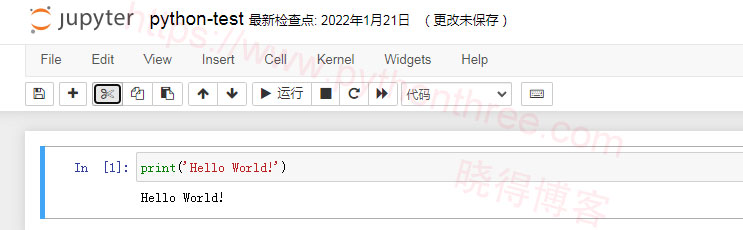
运行单元格时,其输出也将显示在下方,其左侧的标签从In[]
到[1]。此外,为了表示单元仍在运行,Jupyter将标签更改为In[*]
此外,重要的是要注意,代码单元格的输出来自在单元格执行期间专门打印的任何文本数据,以及单元格中最后一行的值,无论是单独的变量、函数调用、或者是其他东西。
Markdown
Markdown是一种用于格式化纯文本的轻量级标记语言。它的语法与HTML标签一一对应。由于本文是在Jupyter笔记本中编写的,因此您可以看到的所有叙述文本和图像都是在Markdown中实现的。让我们用一个简单的例子来介绍基础知识。
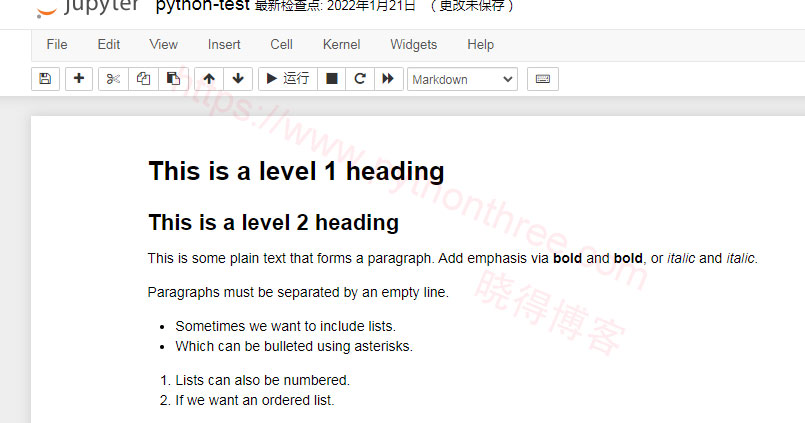
Markdown中还有很多可用的功能。
推荐:Python特殊方法
Kernels
每个笔记本背后都运行一个内核。当您运行代码单元时,该代码将在内核中执行,并且任何输出都会返回到要显示的单元。内核的状态会随着时间和单元格之间持续存在——它与整个文档有关,而不是与单个单元格有关。
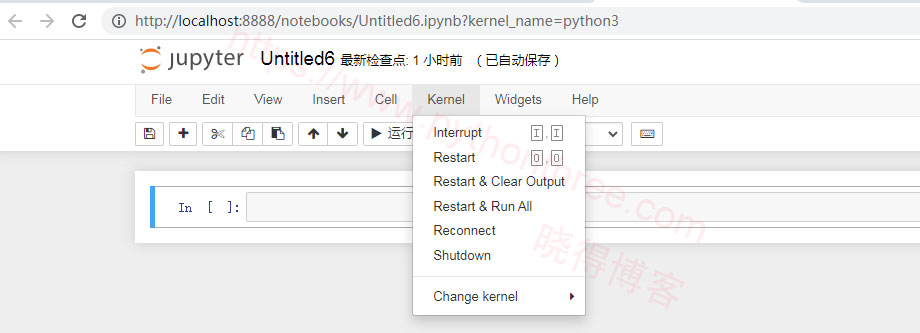
大多数情况下,笔记本中的流程是自上而下的,但通常会返回进行更改。在这种情况下,执行顺序在每个单元格的左侧说明,例如在[2]中,将让您知道您的任何单元格是否有过时的输出。如果你想重置一些东西,内核菜单中有几个非常有用的选项:
- Restart:重新启动内核,从而清除所有已定义的变量等。
- 重新启动并清除输出:与上面相同,但也会擦除代码单元下方显示的输出。
- 重新启动并全部运行:与上面相同,但也会按从头到尾的顺序运行所有单元格。
- 中断:如果您的内核曾经卡在计算上并且您希望停止它,您可以选择中断选项。
此单元格中的内容被视为当前内核的编程语言中的语句。默认内核是Python。因此,我们可以在代码单元中编写Python语句。运行此类单元格时,其结果将显示在输出单元格中。输出可能是文本、图像、matplotlib图或HTML表格。代码单元格具有富文本功能。
在Jupyter笔记本中,内核提供以下语言版本:
- Python
- Julia
- Ruby
- R
- Scala
- node.js
- Go
原生NBConvert
原生NBConvertCell提供了一个可以直接写入输出的地方。